Vista/Win7中查看某程序占用的虚拟内存
发布时间:2016-12-27 来源:查字典编辑
摘要:在Windows7或者Vista系统中,按下Ctrl+Shift+Esc组合键,调出任务管理器,然后,切换到“进程”...
在Windows7或者Vista系统中,按下Ctrl+Shift+Esc组合键,调出任务管理器,然后,切换到“进程”标签下之后,单击“查看→选择列”(如图1)。
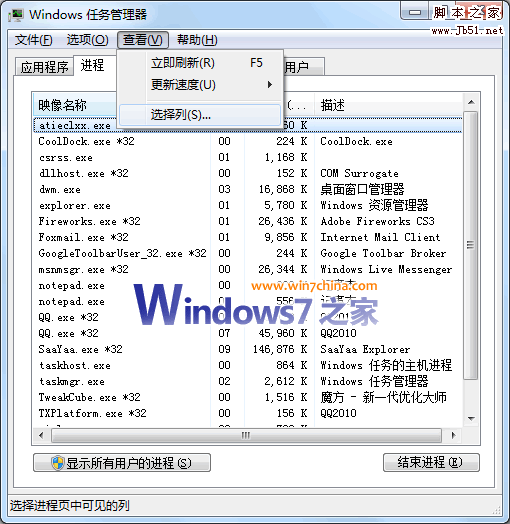
上图1 选择列
在打开的“选择进程页列”窗口中,找到图2中红色圆圈位置,将“内存-提交大小”勾选:
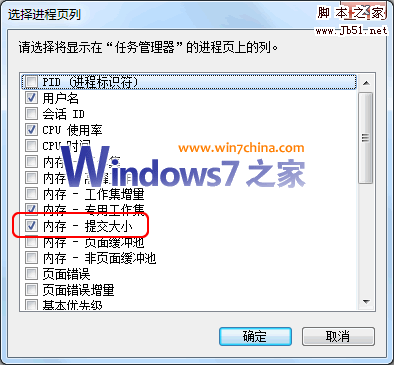
上图2 勾选内存-提交大小
修改成功后,再次调用任务管理器,其中的“提交大小”那一列就是Windows7中所指的虚拟内存,如图3:
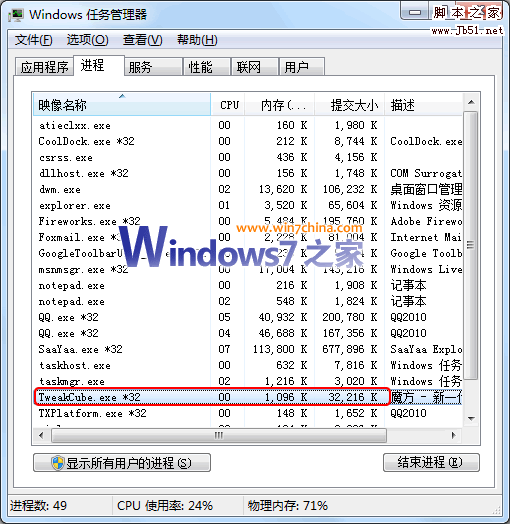
上图3提交大小就是虚拟内存
在图3中,通过WWindows7任务管理器,我们可以很清晰的看出,魔方物理内存约占1MB,虚拟内存为32MB。
编辑点评:
Windows7或者Vista的一些新功能,很多都是WindowsXP系统中的,大家希望有,但就是没有的。只不过,用户对Windows7的认识才刚刚开始,还需要大家从点点滴滴的改进,去体会它的进步。


